Limpando cache do Safari
- Abra as configurações do Safari
- Na barra de menus, entre em “Safari” e, depois, clique em “Preferências”;
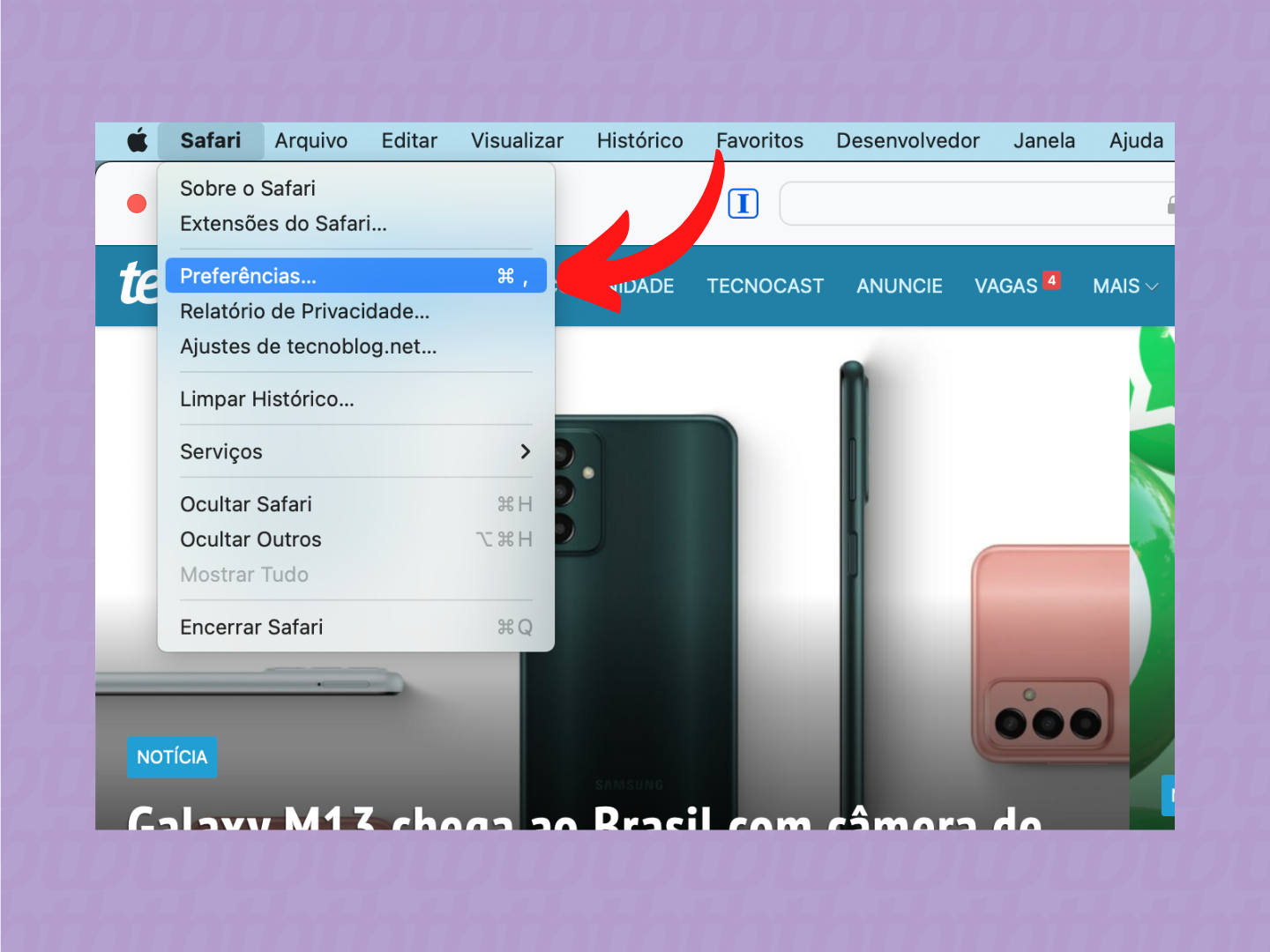
- Vá em “Privacidade”
Agora é só acessar a aba “Privacidade”;
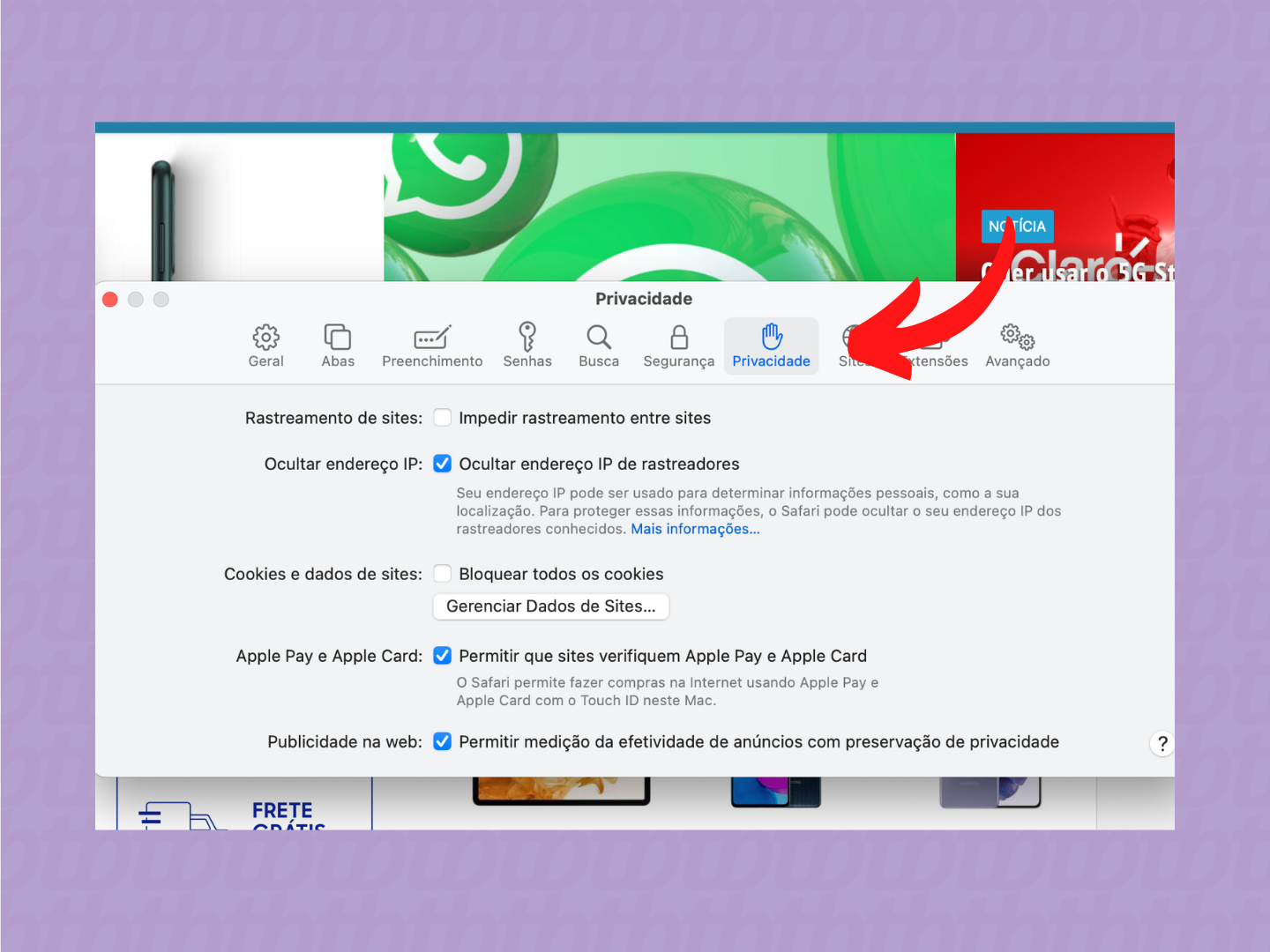
- Acesse os dados de sites
Clique no botão “Gerenciar Dados de Sites…”, abaixo da opção “Bloquear todos os cookies”;
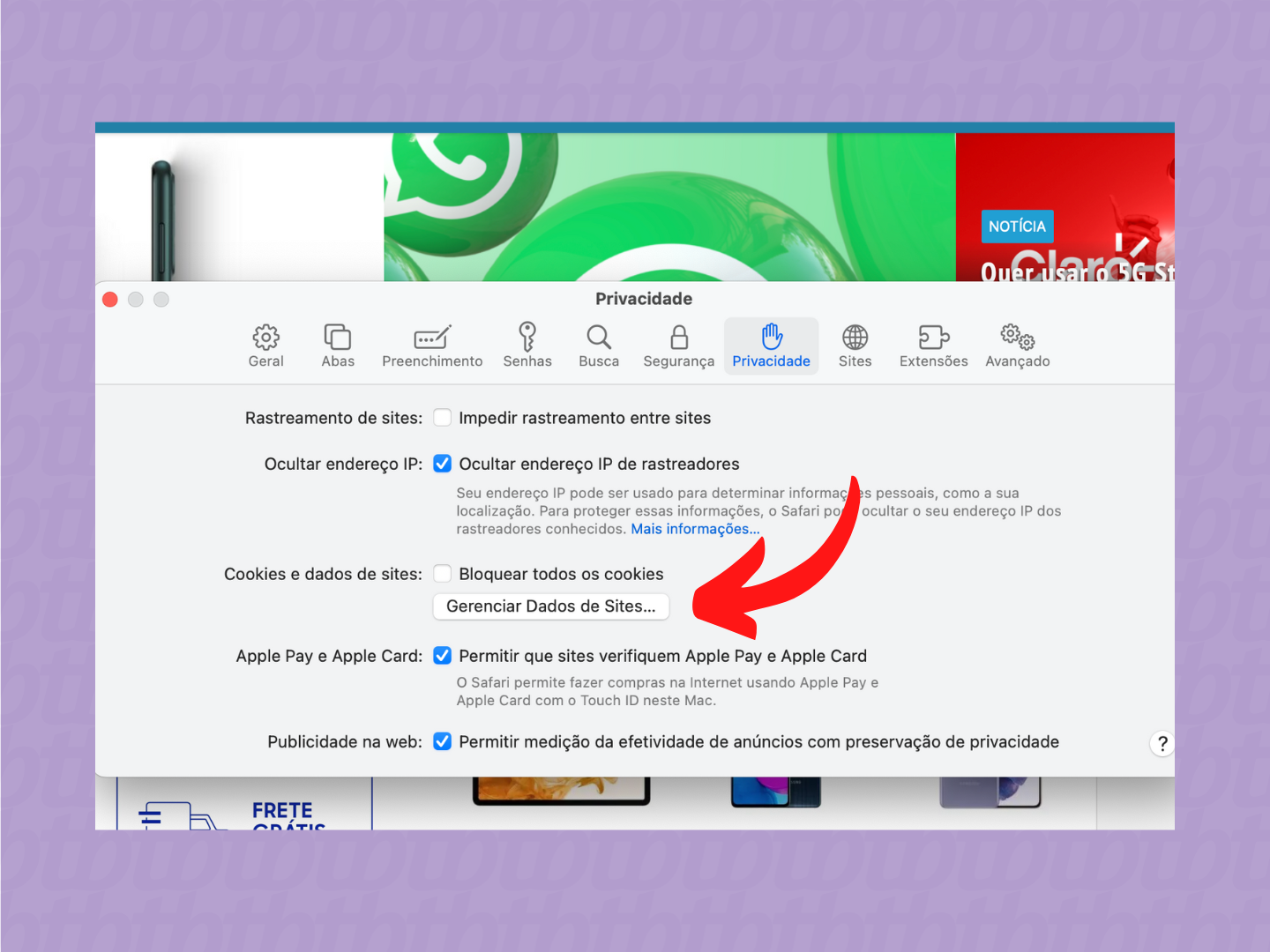
- Selecione os sites que você deseja excluir os dados
Agora é preciso escolher quais sites terão os dados excluídos. Para isto, selecione os domínios desejados;
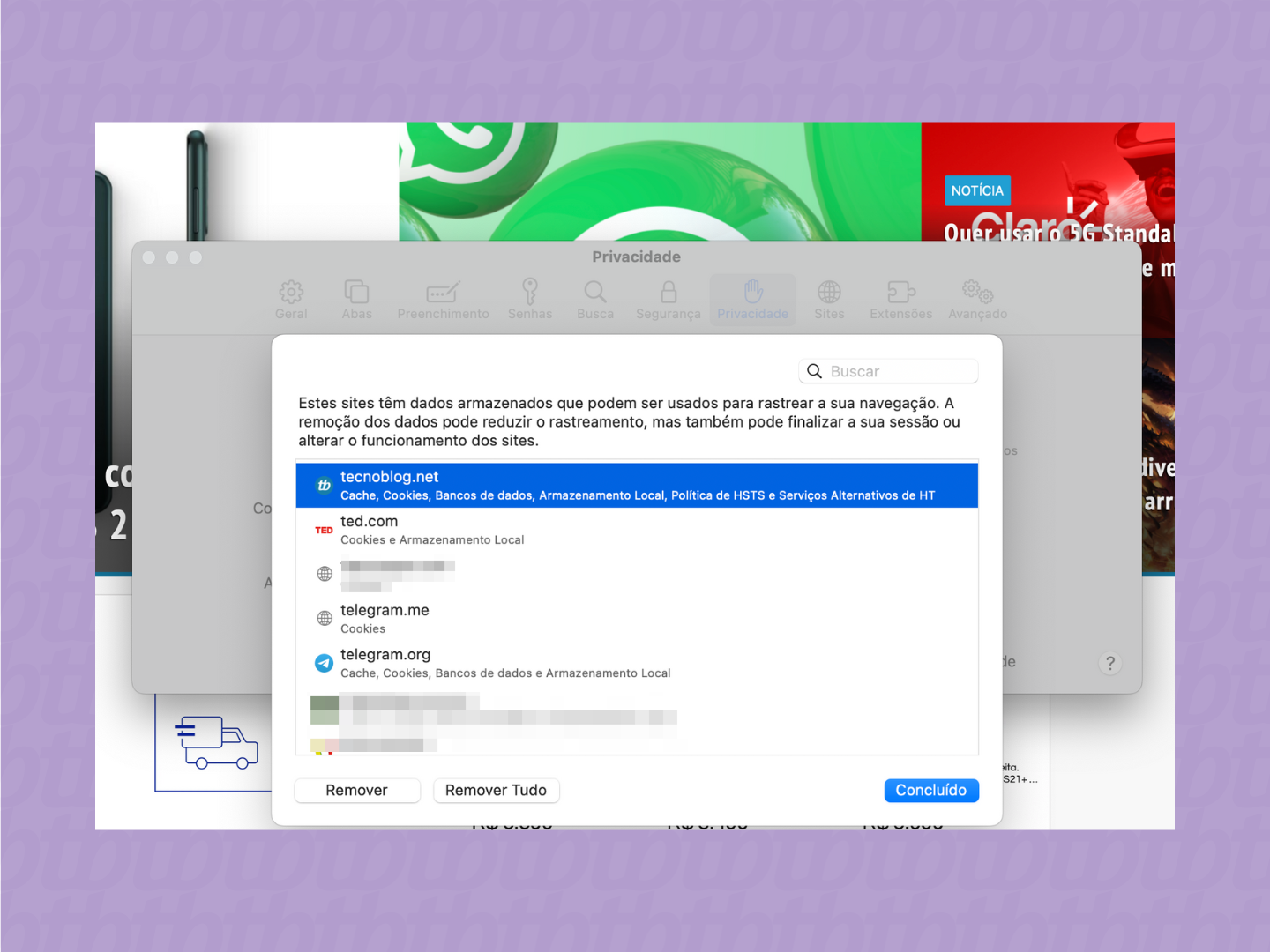
- Exclua os dados de navegação
Clique em “Remover” para excluir os arquivos dos sites selecionados.
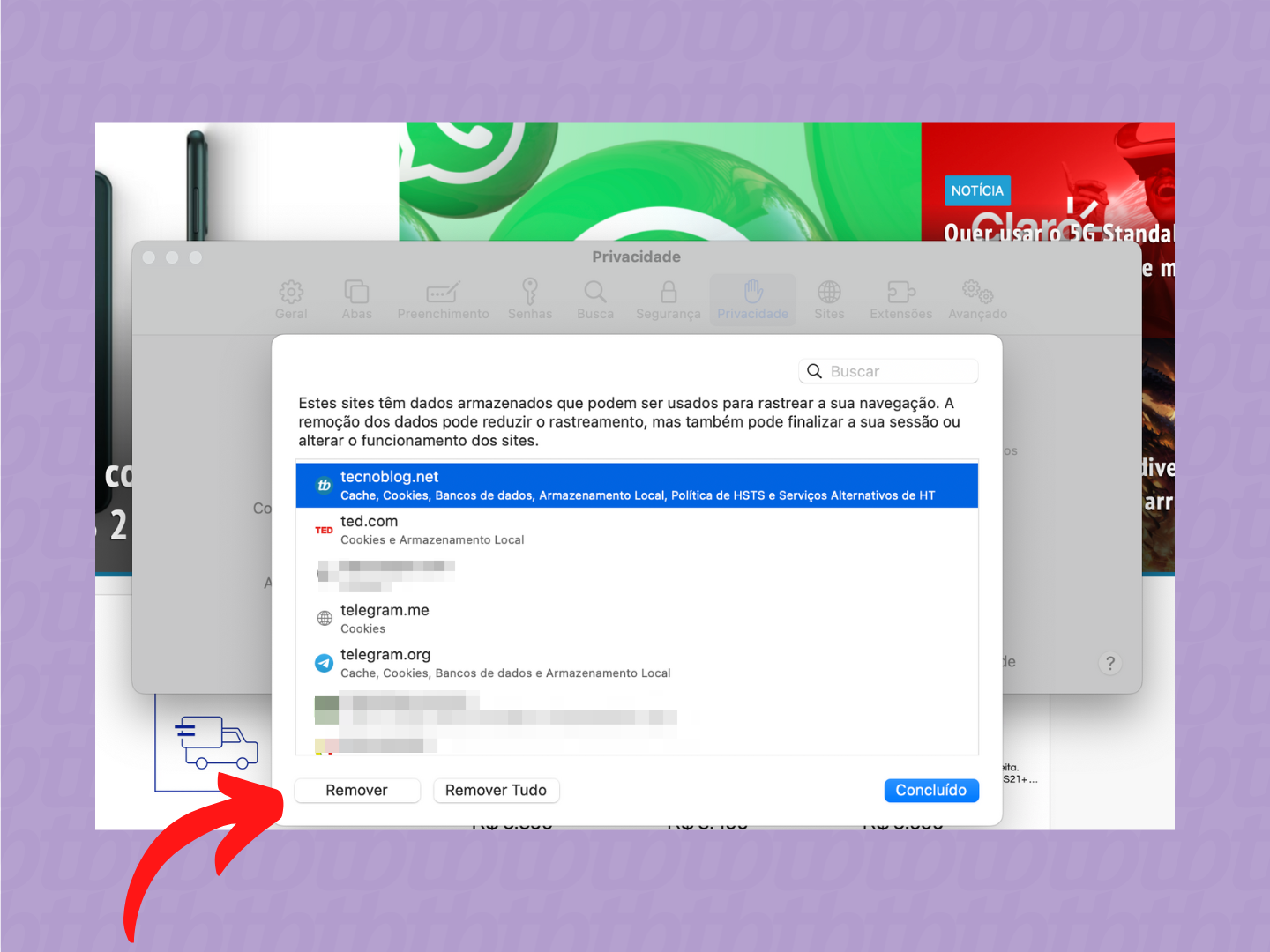
Pronto, o cache e as demais informações dos sites selecionados já foram removidos!
Fonte: https://tecnoblog.net/responde/como-limpar-o-cache-do-safari-no-mac/

No comments to display
No comments to display